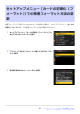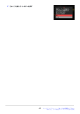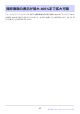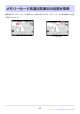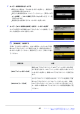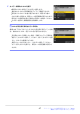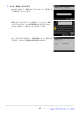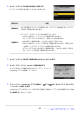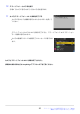ファームアップ補足説明書
Table Of Contents
- 目次
- ファームウェアバージョンアップによる変更内容(C:5.00)
- ファームウェアバージョン(C:5.00)による機能の追加・変更について
- ファームウェア(C:5.00)による変更点一覧
- ピクチャーコントロールに[リッチトーンポートレート]が追加
- 「ハイスピードフレームキャプチャー +」撮影にC15が追加
- 「ハイスピードフレームキャプチャー +」撮影時の画質を設定する機能が追加
- 静止画撮影メニューにノイズ低減処理の種類を選ぶ[高感度ノイズ処理モード]が追加
- 静止画撮影メニューと動画撮影メニューに[美肌効果]が追加
- 静止画撮影メニューと動画撮影メニューに[人物印象調整]が追加
- 高周波フリッカー低減機能に周波数設定モードが追加
- オートキャプチャー撮影機能の変更と追加
- Profoto A10をAF補助光として使用可能
- ハイレゾズーム機能の変更
- 動画再生時のiメニュー項目に[再生の速度]が追加
- 再生時のiメニュー[画像編集]に[画像編集機能のカスタマイズ]が追加
- 再生メニュー[グループ再生の設定]に[自動連続再生の設定]が追加
- 再生メニューに[縦横位置情報の記録]が追加
- 静止画モードと動画モードで個別に撮影モードを設定可能
- カスタムメニューa11[フォーカスポイント表示]に[フォーカスポイントの太さ]が追加
- カスタムメニューa14として[MF時の絞り開放Lv]が追加
- カスタムメニューd19 とg17として[半押し拡大解除(MF)]が追加
- カスタムメニューf1/g1[iメニューのカスタマイズ]に機能追加
- 撮影機能の呼び出し中に露出補正とホワイトバランスの設定の変更が可能
- カスタムメニューf2[カスタムボタンの機能(撮影)]とg2[カスタムボタンの機能]に機能追加
- カスタムメニューf3[カスタムボタンの機能(再生)]に機能追加
- セットアップメニュー[カードの初期化(フォーマット)]での物理フォーマット方法の変更
- 撮影画面の表示が最大400%まで拡大可能
- メモリーカード高温注意表示の位置が変更
- スマートフォンとの無線接続方法として[Wi-Fi接続(ステーションモード)]が追加
- FTP接続設定でFTPのポート番号の指定が可能
- ネットワークメニュー[FTP サーバーと接続]に[送信時のHEIF変換]が追加
- リモートグリップMC-N10とAirGluアクセサリーの併用が可能
- ファームウェアC:5.00でのメニュー・初期設定一覧
- ファームウェアC:5.00での主な仕様
- 索引
カメラ:IP アドレスの設定方法を選んで設定する
IP アドレスの設定方法を選んで J ボタンを押します。
カメラ:スマートフォンとの Wi-Fi 接続を開始する
カメラに図のような画面が表示されたら、スマートフォンで
SnapBridge アプリを起動してください。
設定方法 内容
[自動取得]
カメラが自動で IP アドレスを取得します。IP アドレスを取得すると IP アドレ
ス設定完了画面が表示されます。
[手動設定]
IP アドレス、サブネットマスクを手動で入力します。
J ボタンを押すと、IP アドレス入力画面が表示されます。
メインコマンドダイヤルを回して、変更したい桁を選びます。
42 を押して数値を変更し、J ボタンを押して決定します。
X ボタンを押すと、IP アドレス設定完了画面が表示されます。再度 X ボタ
ンを押すと、サブネットマスク入力画面が表示されます。
サブネットマスクは 13 を押して数値を変更し、J ボタンを押して決定す
ると、IP アドレス設定完了画面が表示されます。
カメラ:IP アドレス設定完了画面が表示されたら J ボタンを押す
スマートフォン:SnapBridge アプリを起動し、 タブの ボタンをタップして[Wi-Fi ステ
ーションモード接続]を選ぶ
SnapBridge アプリをダウンロード後に初めて起動する場合は、アプリの紹介画面にある[カメ
ラと接続する]をタップします。
49
スマートフォンとの無線接続方法として[Wi-Fi
接続(ステーションモード)]が追加
6
7
8
9